Comment autoriser (ou bloquer) l'accès à la caméra et au micro dans Chrome
Ce qu'il faut savoir
- Sélectionnez le trois points dans le coin supérieur droit de Chrome, puis accédez à Paramètres > Confidentialité et sécurité > Paramètres du site.
- Sinon, sélectionnez le fermer à clé à côté de l'URL en haut de Chrome, puis sélectionnez Paramètres du site.
- Si vous avez déjà bloqué ou autorisé l'accès au site, revenez aux paramètres de la caméra et du micro, puis sélectionnez Réinitialiser les autorisations.
Cet article explique comment autoriser ou bloquer l'accès à la caméra et au micro dans Chrome. Les instructions s'appliquent à tous les appareils de bureau avec la version la plus récente de Chrome.
Paramètres de l'appareil photo et du micro Chrome
Vous pouvez utiliser Google Chrome pour contrôler quels sites Web ont accès à votre webcam et à votre microphone. Par exemple, vous pouvez autoriser YouTube à utiliser le micro de votre ordinateur tout en empêchant Skype de faire de même. Il en va de même pour l'appareil photo de votre ordinateur. Lorsque vous autorisez ou empêchez un site Web d'accéder à la webcam ou au microphone, Chrome stocke ce site Web dans un paramètre que vous pouvez modifier à tout moment.
Si vous souhaitez empêcher un site Web d'accéder à votre micro ou à votre caméra, ou si vous souhaitez autoriser un site Web à y accéder, vous pouvez le faire dans le menu des paramètres de Chrome.
-
Ouvrez Chrome et sélectionnez le Menu Chrome, représenté par trois points verticaux dans le coin supérieur droit.

-
Sélectionner Paramètres.
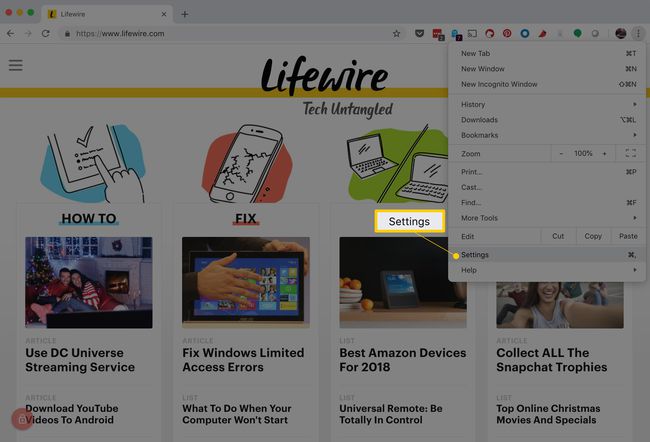
Vous pouvez utiliser un raccourci clavier pour accéder au menu Paramètres. Sous Windows, appuyez sur Alt+F ou Alt+E, ou F10 suivi de la Barre d'espace. Sur un Mac, appuyez sur Commander+, (virgule).
-
Faites défiler vers le bas et sélectionnez Avancée.
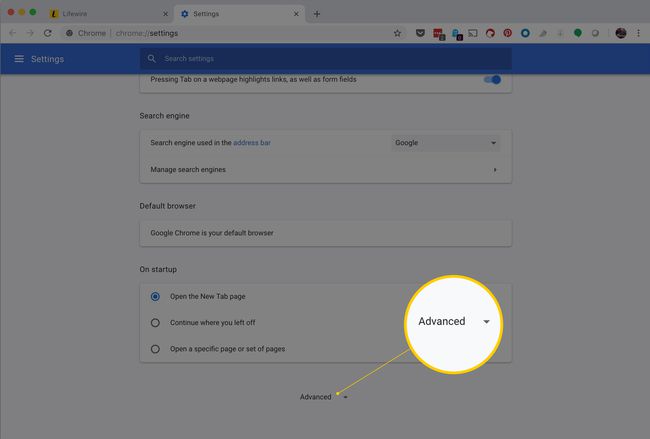
-
Sous le Confidentialité et sécurité rubrique, sélectionnez Paramètres du site.
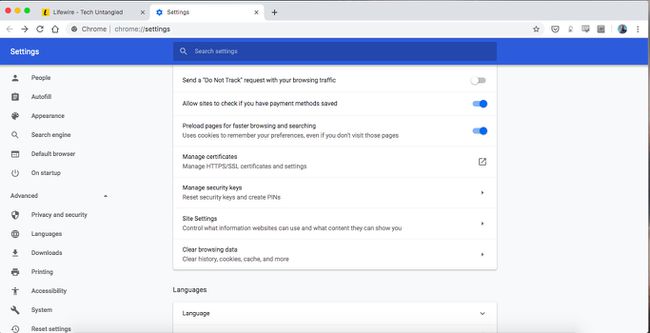
-
Sélectionnez soit Caméra ou Microphone pour accéder à l'un ou l'autre paramètre.
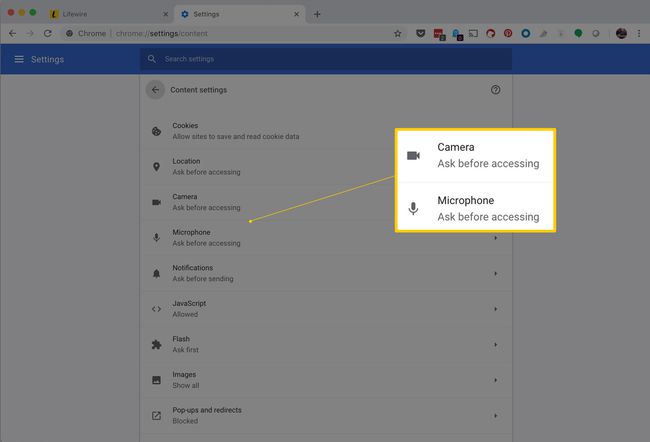
Plus d'options pour les paramètres du site
Si vous disposez de plusieurs microphones ou caméras, vous pouvez choisir celui à utiliser comme périphérique par défaut pour Chrome.
Pour bloquer tout accès à tout moment, basculez le Demander avant d'accéder option à désactiver.
Vous pouvez modifier manuellement l'accès à la caméra et au microphone pour des sites Web individuels. Il y a deux manières:
- Si vous avez déjà bloqué ou autorisé l'accès au site, suivez les étapes ci-dessus, puis sélectionnez le bouton Corbeille à côté du site. Cela forcera le site à vous demander l'accès la prochaine fois qu'il en aura besoin.
- Si vous n'avez pas explicitement autorisé ou bloqué l'accès, sélectionnez l'icône de verrouillage à côté de l'URL en haut de Chrome, puis sélectionnez Paramètres du site. Choisir Microphone ou Caméra, puis le bloquer ou l'autoriser.
Si vous supprimez un site Web de la liste de blocage, il ne le déplace pas vers la liste d'autorisation et vice versa. Au lieu de cela, la suppression d'un site Web de la liste des sites bloqués de Chrome vous permet de choisir de Permettre ou Bloquer autorisation la prochaine fois que le site demande l'accès à votre caméra ou à votre micro. En revanche, si le site figure sur la liste des sites bloqués pour la caméra et que vous essayez d'utiliser votre caméra, il ne vous sera pas demandé de l'utiliser. Il sera bloqué automatiquement.
La même idée est vraie pour la liste des appareils autorisés. Supprimer un site là-bas ne le déplace pas dans la liste des sites bloqués. L'avoir dans le Permettre section accordera la permission sans demander à chaque fois.
Questions fréquemment posées
- Comment activer un microphone sous Windows? Pour activer les autorisations d'application dans Windows, accédez à Début > Paramètres et sélectionnez Intimité > Microphone. Ensuite, dans le Autoriser les applications à accéder à votre microphone section, allumez l'interrupteur à bascule.
- Comment activer et désactiver le microphone sur mon appareil Android ? Ouvrez l'application Chrome et sélectionnez Paramètres > Paramètres du site. Ensuite, appuyez sur Microphone et tourner le Microphone interrupteur marche ou arrêt.
